Gemmer ChatGPT chats automatisk?
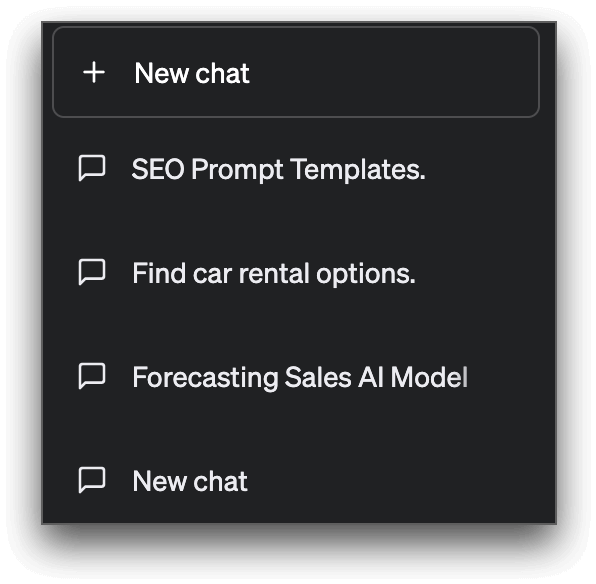
ChatGPT optager din samtalehistorik, som du kan få adgang til i chatbot-menuen i venstre side. Disse data bruges til at forbedre brugeroplevelsen ved at give kontekst til fremtidige samtaler og gøre det muligt for brugere at gense tidligere diskussionsemner.
Den første forespørgsel, du laver til ChatGPT, vil blive brugt til at tagge hver samtaletråd. Du kan fortsætte en samtale ved at stille et opfølgende spørgsmål, selvom det ikke er relateret til det forrige emne.
Hvordan gemmer man ChatGPT samtaletråde?
Alle samtaler med ChatGPT gemmes automatisk i en fane på din skærms venstre side. For at få adgang til dem skal du logge ind på din OpenAI-konto og klikke på fanen. Derfra kan du se, omdøbe og slette dine samtaler når som helst.
Hvordan deler man en ChatGPT-samtale?
I øjeblikket har ChatGPT ikke indbyggede delefunktioner. At samarbejde om ChatGPT-samtaler eller invitere andre til at deltage i en tråd og dele din samtalehistorik er i øjeblikket ikke muligt.
For at dele en samtale kan du manuelt kopiere chatteksten og indsætte den, hvor du vil, f.eks. i en ny note, en e-mail eller en chatsamtale.
Eller, hvis du foretrækker det, kan du tage et langt skærmbillede af samtaletråden og dele det som et billede med andre.
Hvordan sletter man gemte ChatGPT-samtaler?
Følg disse trin for at slette gemte chats på ChatGPT:
Trin 1. Log ind på din ChatGPT-konto og naviger til venstre hjørne af grænsefladen, som viser dine samtaler med AI-chatbotten.
Trin 2. Rul ned for at klikke på den chat, du vil slette, og du vil se et blyant- og papirkurvsikon.
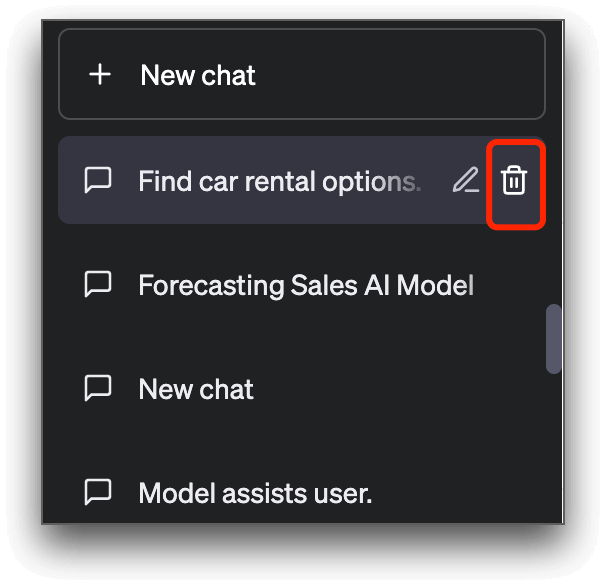
Trin 3. Klik på papirkurven, og den gemte samtale slettes permanent.
Hvordan omdøber man en ChatGPT-tråd?
Følg nedenstående trin for at ændre navnet på dine gemte ChatGPT-samtaler:
Trin 1. Log ind på ChatGPT og find de gemte samtaler i venstre hjørne af grænsefladen.
Trin 2. Vælg den chat, du ønsker at omdøbe, og klik på " Blyant "-ikonet.
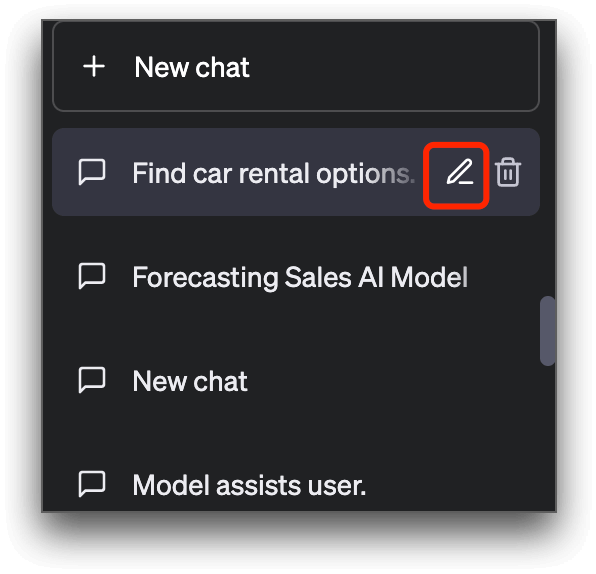
Trin 3. Indtast dit ønskede navn i indtastningsfeltet, og klik på “ ✓ ” for at anvende ændringerne med det samme.
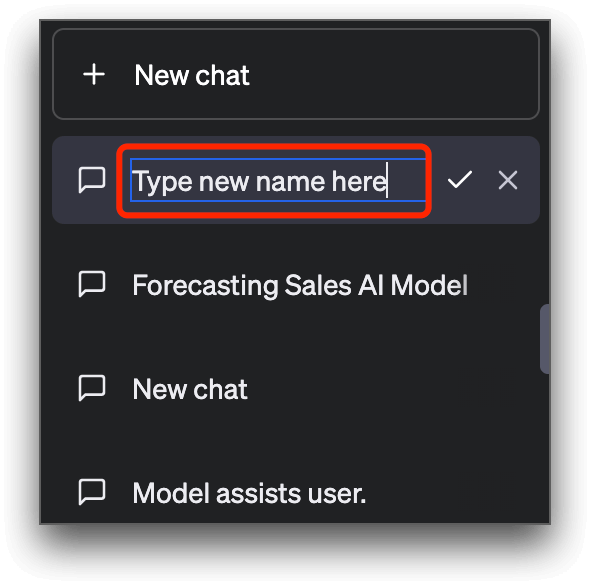
Udvidelse, der gemmer dine ChatGPT-chat - SaveGPT
SaveGPT er en nyttig Chrome-udvidelse, der automatisk gemmer brugerens ChatGPT-samtaler med chatbotten og tilføjer et "Chat History"-ikon til ChatGPT for nem adgang til gemte chats.
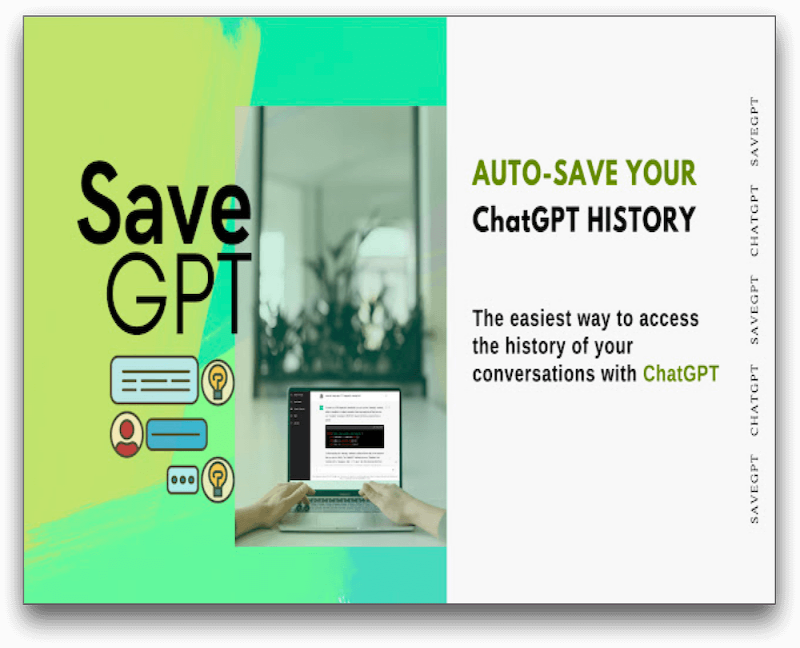
For automatisk at gemme dine ChatGPT-samtaler med SaveGPT, følg venligst nedenstående trin:
Trin 1. Download og installer SaveGPT-udvidelsen på Chrome eller Firefox.
Trin 2. Log ind på din ChatGPT-konto og start en samtale med ChatGPT.
Trin 3. Du vil se ikonet "Chathistorik" i venstre side, hvor alle dine samtaler automatisk bliver gemt.
Konklusion
At gemme og dele ChatGPT-samtaler kan være nyttigt i mange situationer. Med de trin, der er beskrevet i denne artikel, kan du nemt gemme dine samtaler og dele dem med andre. Derudover kan du nemt omdøbe og slette deres gemte samtaler.
Ofte stillede spørgsmål om lagring og deling af ChatGPT-samtaler
1. Hvordan downloader jeg chat fra ChatGPT?
Der er ingen officiel download-chatfunktion i ChatGPT. Men da ChatGPT gemmer dine chathistorier, kan du kopiere og indsætte chatteksten i ethvert dokument for at arkivere den.
2. Hvordan gemmer man ChatGPT-samtale som en HTML-fil?
Hvis du vil gemme ChatGPT-samtaler i HTML-format, kan du følge disse trin:
Trin 1. Download og installer "GitHub repository ChatGPT".
Trin 2. Log ind på din ChatGPT-konto.
Trin 3. Start en samtale med ChatGPT ved at stille et spørgsmål, og det vil generere et svar.
Trin 4. I bunden af skærmen skal du klikke på " Eksporter som " mulighed. Fra rullemenuen skal du vælge " HTML " for at gemme samtalen i det format.
Trin 5. Du vil gemme din ChatGPT-samtale i HTML-format.
3. Hvad er gem-udvidelsen til ChatGPT?
SaveGPT er en browserudvidelse, der kan hjælpe dig med at gemme dine ChatGPT-chats hurtigt.